Tenorshare 4uKey로 iPhone 화면 잠금 해제하는 방법
iPhone이 잠겼는데 잠금 화면 해제 암호를 잊어버렸나요? 여러 번 잘못된 비밀번호를 입력한 후에 아이폰이 비활성화되었나요? iTunes 없이 아이폰 암호를 해제하는 Tenorshare 4uKey를 사용하는 방법을 배워보세요. 지금 다운로드하여 사용해보세요.
macOS 26 이하에서 사용 가능 윈도우 11/10/8.1/8/7에서 사용 가능
4자리 암호, 6자리 암호, 사용자 정의 숫자 코드, 또는 영숫자 암호, Touch ID 또는 Face ID 정보에 상관없이, Tenorshare 4uKey는 몇 분 안에 이를 제거할 수 있습니다. 최신 iOS 18과 아이폰 16, 그리고 모든 아이패드를 지원합니다.
단계 1: 4uKey를 다운로드하고 설치하십시오
PC 또는 Mac에 4uKey를 다운로드하고 설치한 후, 프로그램을 실행하고 "시작"을 클릭하여 잠금 화면 비밀번호 해제를 시작하십시오.
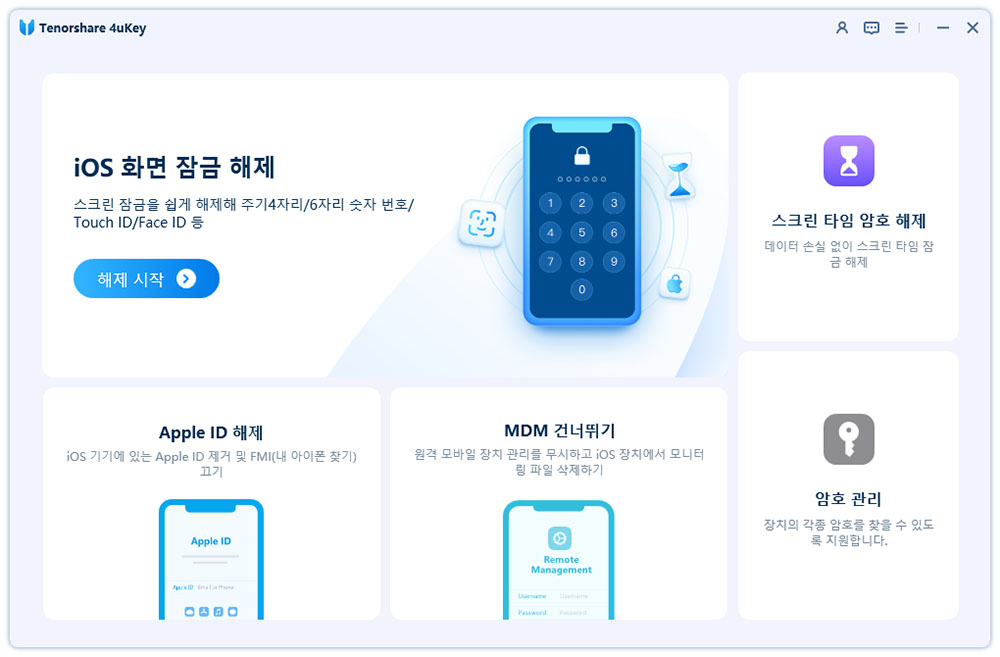
단계 2: iPhone를 컴퓨터에 연결하십시오
아이폰을 컴퓨터에 연결하면 소프트웨어가 자동으로 감지합니다. 주요 인터페이스에서 "다음"을 클릭하세요.
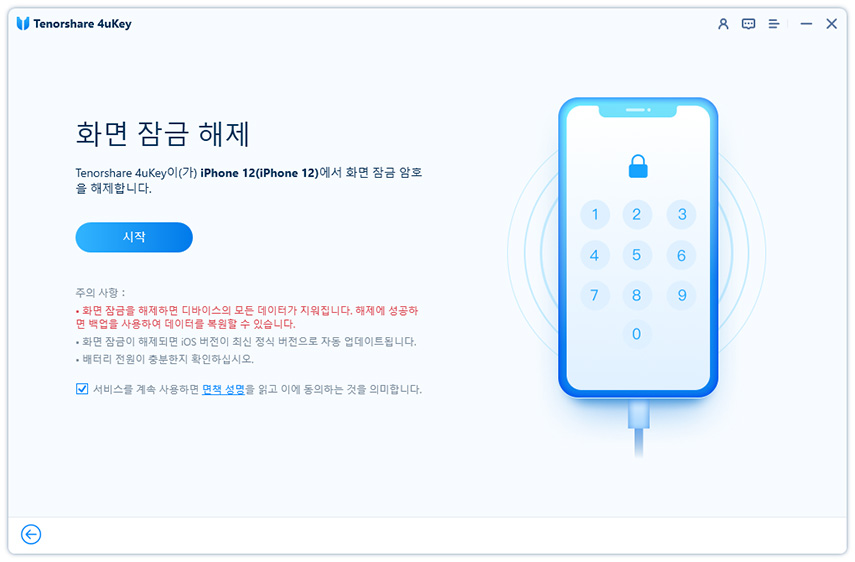
>디바이스를 인식할 수 없는 경우 아래 단계에 따라 수동으로 디바이스를 "복구 모드" 또는 "DFU 모드"로 진입하여 디바이스를 인식되게 해주십시오.
"복구 모드"로 진입하는 가이드:
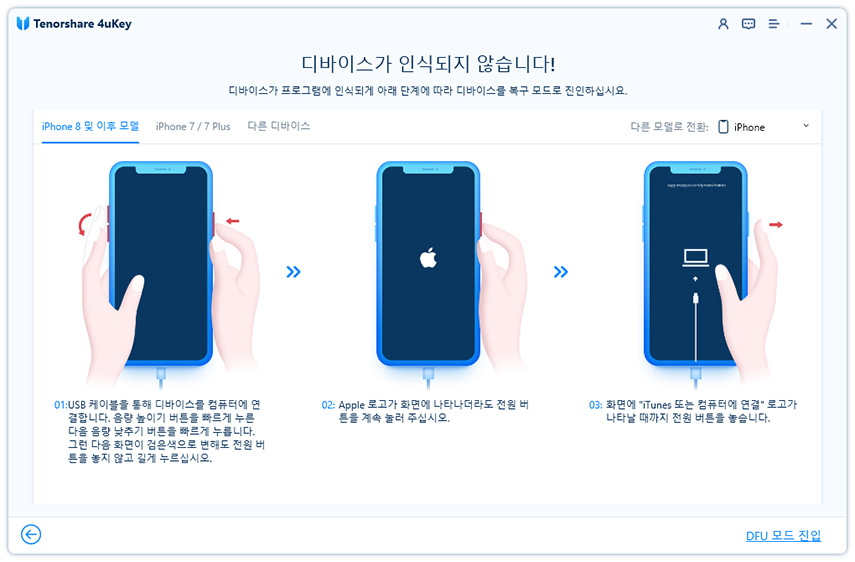
"DFU 모드"를 시작하는 가이드:
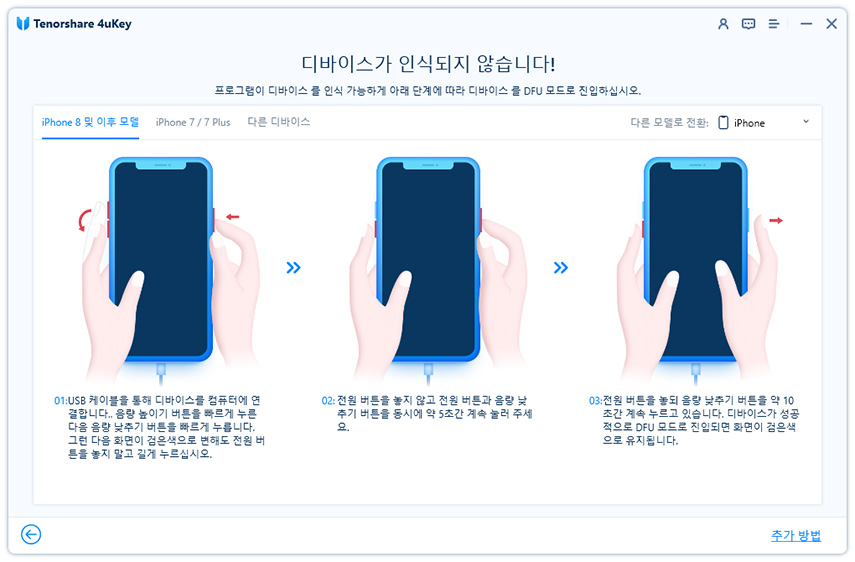
단계 3: 펌웨어 패키지를 다운로드하십시오
이제 최신 펌웨어 패키지를 다운로드해야 합니다. 저장 경로를 선택한 후 "다운로드"를 클릭하여 진행하세요. (참고: 컴퓨터에 최소 7GB의 공간이 있는지 확인해 주세요.)

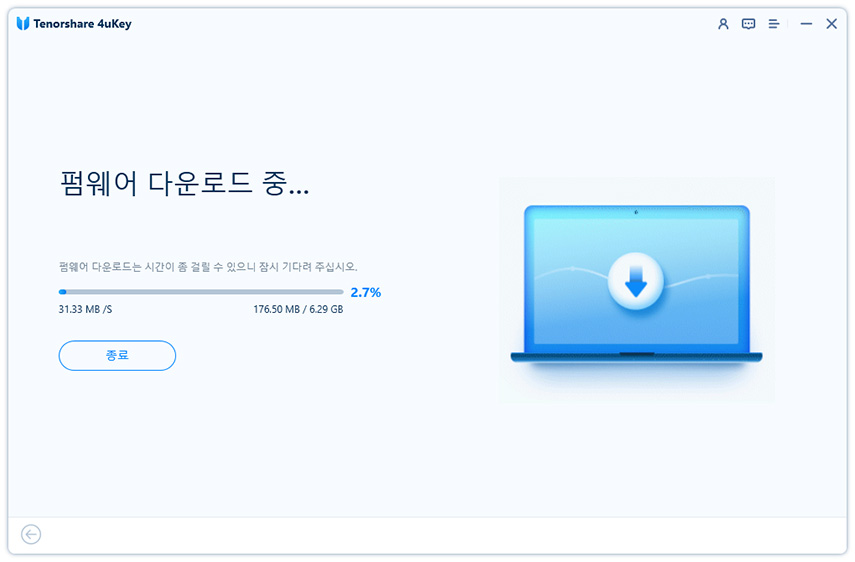
단계 4: 아이폰 잠금 화면을 해제하기 시작하십시오
펌웨어가 컴퓨터에 다운로드되면 "해제 시작"을 클릭하여 iPhone 암호 제거를 시작할 수 있습니다.
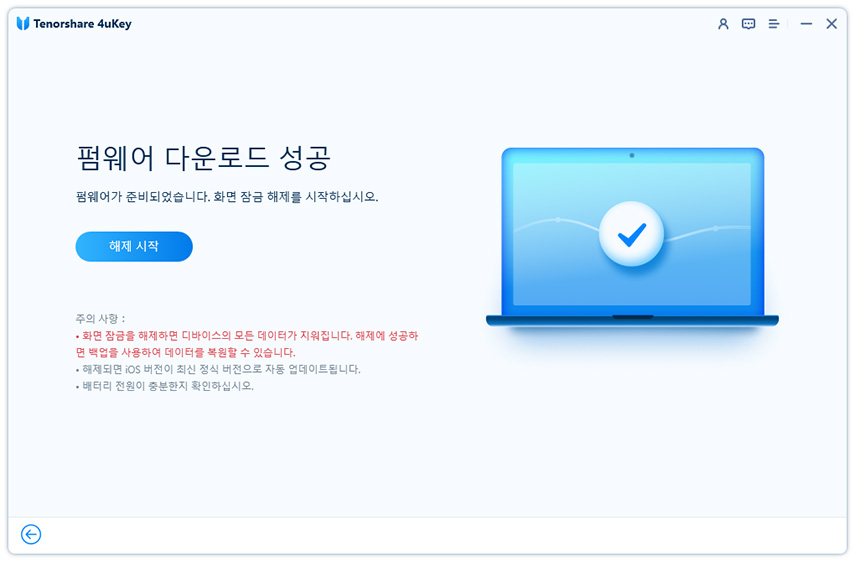
전체 과정은 몇 분 정도 소요됩니다. 암호를 제거하는 과정에서 장치를 계속 연결해 주세요.
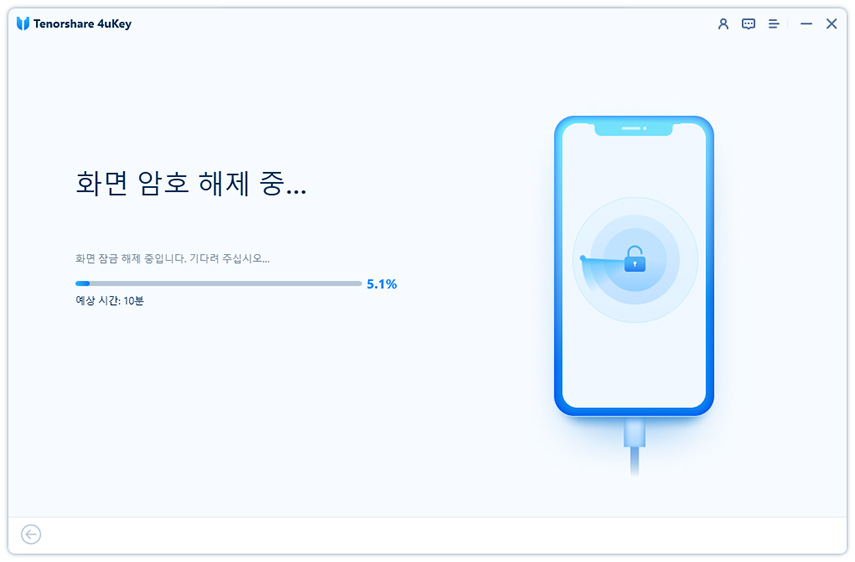
단계 5: 암호를 재설정하십시오
아이폰 암호가 성공적으로 제거되면, 암호, Touch ID 및 Face ID 설정을 포함하여 아이폰을 새로 설정할 수 있습니다. 이전에 iTunes/iCloud 백업이 있다면 백업에서 아이폰을 복원할 수도 있습니다.

도움이 되었나요?





